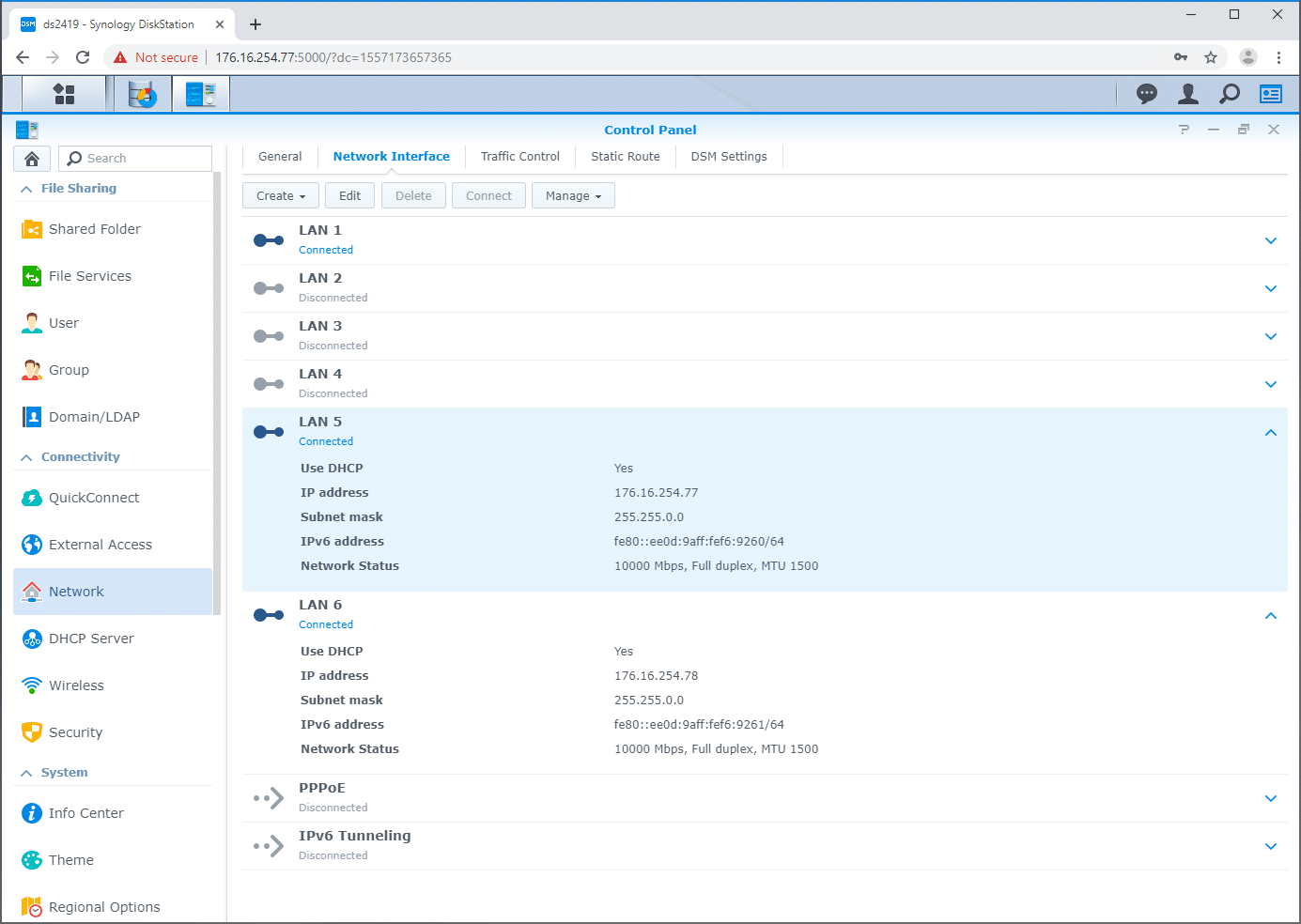沒有什麼比擁有功能強大的 NAS 更糟糕的了,因為您的業務需要只在網絡中出現瓶頸。 Synology 通過其網絡 AIC E10G17-F2 以太網適配器可以快速輕鬆地解決此問題。 E10G17-F2 可在幾分鐘內輕鬆將雙 10GbE SFP+ 端口(也有單端口選項 E10G15-F1)添加到 NAS。 對於這個在實驗室中,我們將討論如何安裝該卡。
對於本文,我們將使用 Synology DiskStation DS2419+,它將在即將發布的評測中亮相。 這種新的 NAS 是 12 盤位型號,容量高達 168TB。 NAS 還配備了一個漂亮的 PCIe 插槽,允許用戶安裝 E10G17-F2 以太網適配器或 M2D18 雙 M.2 NVMe/SATA SSD 卡。 對於本文,我們將重點關注 NIC,儘管安裝另一張卡的過程幾乎相同。
翻轉到 NAS 的後部,可以清楚地看到要插入 PCIe 卡的空白位置。 插槽位於右上角。 這需要的不僅僅是彈出空白並滑入新卡。 Synology NAS 設備帶有外蓋,從背面擰下後可將其滑下。 大型 DS2419+ 實際上具有三個獨立的面板(頂部和兩側)。 只需取下頂部面板即可使用 PCIe 插槽(細心的觀察者會注意到其中一個側面板也不見了,因為我一開始正在四處尋找,試圖弄清楚它是如何脫落的。
一旦頂部關閉,就可以很容易地訪問 PCIe 插槽並移除擋片。 有一個塑料件可以固定空白,但在卸下兩個螺釘後很容易取出。
NIC 直接彈出到 PCIe 插槽中,可以通過將塑料片放回原位來固定。
重新裝上頂部(如果您是我,則裝回側面),10GbE SPF+ 端口已準備就緒。
一旦重新組合在一起,加載托架,將其連接到網絡,就可以開始了。 要檢查網卡,只需登錄,轉到控制面板並單擊“網絡接口”選項卡。 正如我們所見,新端口在 LAN 5 和 LAN6 下彈出。 從那時起,一切順利。 在我們的案例中,我們將以更快的網絡速度開始測試,在大多數用戶的案例中,他們可以再次開始正常的工作負載。